Советы и секреты №3
Как сжать Windows 10
В июле 2016 года Microsoft выпустила для Windows 10 новый механизм компрессии Compact OS для утилиты командной строки compact.exe , которая сжимает файлы операционной системы непосредственно во время её работы. У нового механизма компрессии есть много других интересных функций, но в целом он похож на работу программы WIMBoot в Windows 8.1 Update 1.
Compact OS освобождает минимум 2 ГБ места на диске. Не так уж и много, но на небольших SSD-накопителях это заметно.
Программа работает из командной строки с привилегиями администратора. Это значит, что после запуска cmd.exe следует нажать комбинацию клавиш Ctrl+Shift+Enter.
Перед началом сжатия Windows 10 есть смысл узнать, принесёт ли эта процедура результат, отличный от нулевого. Возможно, система уже находится в сжатом состоянии, так что дополнительных процедур не требуется. Чтобы определить текущее состояние бинарников ОС, запускаем следующую команду:

Диагносты выбирают ScanDoc Compact? Часть 2.
- compact.exe /q
Команда покажет информацию о текущем состоянии: сколько файлов сжато или не сжато, уровень компрессии, сколько конкретно байт находится в контейнере сжатых файлов. Если уровень компрессии близок к 1.0, то использование программы будет эффективно.
В определённых условиях система в сжатом состоянии может немного снизить производительность, но на большинстве компьютеров это будет незаметно. Имейте в виду, что всегда есть возможность вернуть файлы в обычное состояние, если заметите какие-то проблемы с производительностью. В любом случае, перед сжатием системных файлов рекомендуется сделать резервную копию.
Для проведения процедуры нужно запустить следующую команду:

- compact.exe /CompactOS:always
Сжатие всех файлов должно занять несколько минут, хотя на некоторых системах может занять 20 или более минут. На последнем Insider Build освобождается более 2 ГБ.
Для возвращения системы в исходное состояние:
- compact.exe /CompactOS:never
Удобная и бесплатная программа, которая конвертирует аудио- и видеофайлы в разные форматы
Есть несколько программ, которые соответствуют главным требованиям:
- открытые исходники;
- бесплатное использование;
- поддержка многих форматов файлов;
- кроссплатформенность;
- легковесность.
Handbrake работает под Windows, Mac и Linux. Последней версией под Windows на данный момент является 0.10.5.
В качестве исходного материала принимается практически любой мультимедийный файл (или папка с файлами), диск DVD или BlueRay, если там нет защиты от копирования.

Как увидеть невидимое. Возможности, особенности тепловизоров и обзор Seek Thermal Compact
Форматы целевого файла
- Контейнеры: .MP4(.M4V) и .MKV
- Видеокодеры: H.265 (x265 и QuickSync), H.264 (x264 и QuickSync), H.265 MPEG-4 и MPEG-2, VP8, Theora
- Аудиокодеры: AAC / HE-AAC, MP3, Flac, AC3, Vorbis
- Сквозная передача аудио: AC-3, E-AC3, DTS, DTS-HD, TrueHD, AAC, треки MP3
Программу удобно использовать, чтобы перекодировать DVD или скачанный файл для просмотра на другом устройстве, кроме ПК. В Handbrake встроены профили кодирования для следующих устройств:
- iPod
- iPhone и iPod touch
- iPad
- AppleTV
- AppleTV 2
- AppleTV 3
- Android
- Android Tablet
- Windows Phone 8
- Выбор фрагментов (частей исходного файла для кодирования)
- Пакетная обработка и очередь запросов
- Маркеры глав
- Субтитры (VobSub, Closed Captions CEA-608, SSA, SRT)
- Постоянный битрейт или постоянное качество (переменный битрейт)
- Поддержка VFR, CFR и VFR
- Видеофильтры при транскодировании: Deinterlacing, Decomb, Denoise, Detelecine, Deblock, Grayscale, Cropping, Scaling
- Предварительный просмотр в реальном времени
Похожую функциональность обеспечивает ещё одна свободная программа WinFF, которая как будто ориентирована на пользователей Linux (см. список дистрибутивов), хотя есть версии под Windows от Windows 95 до Windows 8. Для неё разработаны интерфейсы на русском, украинском и многих других языках.

Какой выбрать бесплатный VPN
Для анонимной работы в интернете и обхода государственной цензуры (блокировка сайтов) удобно использовать бесплатный VPN. Одним из самых популярных вариантов является FreeOpenVPN (через клиентское приложение OpenVPN).
Кстати, 31 июля 2016 года вышел Kaspersky Internet Security 2017 (популярный в России антивирус), в состав которого включён VPN-клиент. В бесплатном режиме он работает только через сервера в России и позволяет передавать 200 МБ в сутки. Конечно, это довольно убогое предложение, но если у вас уже установлен KIS 2017, то такой вариант следует иметь в виду. Только пользователям KIS не следует активировать функцию платного VPN в программе, потому что существует множество бесплатных альтернатив.
Альтернатива GitHub для собственного хостинга
Отличный выбор для self-hosted GitHub — GitLab. Совместная разработка в собственном рабочем коллективе, на собственном сервере. Поддерживается система контроля версий Git, SSH-доступ, разграничение прав доступа, пулл-реквесты, работа с тикетами (открытие, комментирование, закрытие), поиск и т.д. Отличный веб-интерфейс, через который осуществляется администрирование репозиториев.

Демо
GitLab — разумное предложение для компаний, которые не хотят выкладывать исходный код в открытый доступ в процессе разработки.
Источник: habr.com
CompactGUI 3.0.0 Alpha
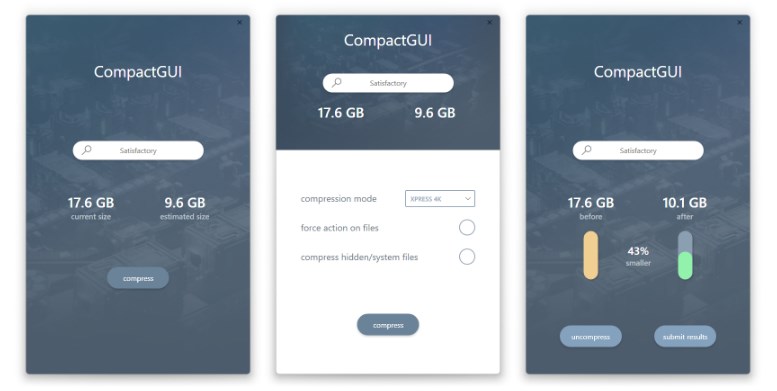
Бесплатный инструмент CompactGUI придает функции командной строки, доступной в Windows 10 и 11 для сжатия файлов и каталогов compact.exe, пользовательский интерфейс.
Приложение можно использовать, например, для уменьшения объема размера папок с играми или установленными программами. Доступ к данным по-прежнему возможен через проводник Виндовс, но они занимают меньше места на жестком диске. Эта процедура приводит к повышению производительности, особенно на компьютерах с обычными жесткими дисками типа HDD.
На выбор предлагается четыре алгоритма, которые занимают больше времени в зависимости от размера каталога, но сильнее сжимают файлы. После завершения процесса, софт отобразит сэкономленное пространство. Используйте кнопку «Uncompress», чтобы отменить процесс.
Размер: 3 MB
ОС: Windows 10-11 + .NET 6
Скачать CompactGUI 3.0.0 Alpha бесплатно
Источник: rsload.net
Освобождаем место на диске в Windows 10 с помощью Compact OS
Возможно основным изменением Windows 10 по сравнению предыдущей версии Windows заключается в том, что для Windows 10 не требуются образы восстановления, потому что система использует вместо этого существующие файлы.

Compact OS — новый механизм сжатия, который помещает файлы операционной системы в (скрытый) сжатый контейнер. С помощью Compact OS пользователь может проводить различные манипуляции, связанные с оптимизацией и развертыванием образов.
Освобождаем дисковое пространство
При использовании Compact OS Вы можете освободить несколько гигабайт на жестком диске. Конкретные значения могут различаться, но еще не приходилось сталкиваться со случаями, когда освобождалось менее 2 гигабайт.
2 ГБ может быть не критичной величиной в зависимости от общего объема жесткого диска. Использование компрессии будет иметь значение, если Windows установлена на разделе с небольшим объемом дискового пространства жесткого диска (HDD) или твердотельного накопителя (SSD).
Все команды следует запускать из командной строки, запущенной в режиме администратора:
- Нажмите клавишу Windows
- Введите в поле поиска: cmd
- Удерживая клавиши Shift + CTRL, выберите в результатах «Командная строка» для открытия командной строки в режиме администратора
Определение состояния бинарных файлов
Перед тем, как применить компрессию, нужно определить текущее состояние бинарных файлов системы, т.к. система уже может быть сжата.
Запустите команду “compact.exe /q” чтобы проверить это.

Утилита командной строки отобразит текущее состояние, включая общее количество сжатых и несжатых файлов, степень компрессии и сколько данных хранится в контейнере.
Если степень сжатия равна 1,0 к 1 или близка к этому значению, система не является сжатой.
Сжатие бинарных файлов

Компрессия может повлиять на производительность, но на большинстве систем разница не будет заметна.
Обратите внимание, что Вы сможете возвратить несжатой состояние в любой момент времени, если после проведения процедуры будут обнаружены проблемы. Также рекомендуются создать резервную копию данных перед продолжением.
Запустите команду “compact.exe /CompactOS:always” чтобы выполнить сжатие бинарных файлов.
Процесс компрессии может занять некоторое время (на некоторых системах 20 минут или больше). Объем освобожденного пространства зависит от нескольких факторов. На тестовом компьютере под управлением сборки Windows 10 Insider удалось сэкономить 2 гигабайта.
Для отмены изменений, запустите команду для декомпрессии: “compact.exe /CompactOS:never”.
Обратная операция выполняется обычно быстрее. После процедуры Windows будет занимать больше места на диске, об этом нужно помнить.
Источник: www.comss.ru
Что такое Compact OS в Windows 10 и как эта функция помогает экономить место на диске
Для установки и нормальной работы Windows 10 разрядности 32-бит желательно иметь как минимум 15 Гб свободного дискового пространства, хотя по факту установить систему можно и в раздел меньшего объема. Для 64-битных систем понадобится немного больше места – примерно 20 Гб. Жесткие диски HDD современных компьютеров достаточно вместительны, чтобы у пользователей не возникало никаких вопросов по поводу экономии места на системном разделе, чего нельзя сказать о планшетах и ноутбуках с SSD.
Для экономии физической памяти на подобных устройствах в Windows 10 имеется специальная функция под названием Compact OS, представляющая собой усовершенствованную технологию WIMBoot, появившуюся в Windows 8.1 Updаte 1. Эта функция позволяет высвободить на диске дополнительное место за счет сжатия системных файлов, а также файлов универсальных приложений. Правда, «профит» не столь уж и велик: применив Compact OS на 32-битной системе вы высвободите около 1.5 Гб места, а на 64-битной – порядка 2.6 Гб.
Однако следует помнить, при этом вы получите незначительное снижение производительности, так как сжатие и распаковка используемых файлов будет выполняться в оперативной памяти. Активировать Compact OS можно в начале установки (на дисках малого объема обычно это происходит автоматически) либо уже в процессе эксплуатации. Для этого в запущенной от имени администратора командной строке выполните следующую команду:

Если Windows посчитает, что сжатие не является целесообразным, в командной строке вы получите сообщение «Система не находится в состоянии сжатия, так как, по данным Windows это состояние не является полезным…».

Тем не менее, вы можете заставить ее произвести сжатие в принудительном порядке, выполнив в консоли вот такую команду:

После этого начнется процедура сжатия файлов, которая займет около 15-20 минут. По завершении процедуры в командной строке появится уведомление с результатами произведенного сжатия. Это все. Режим Compact OS не является необратимым. Отключить его можно противоположной командой compact /CompactOs:never.
Источник: windowstips.ru